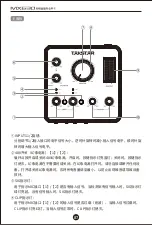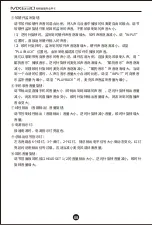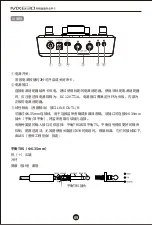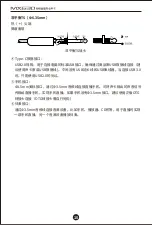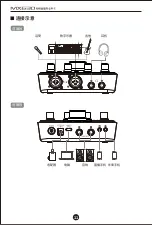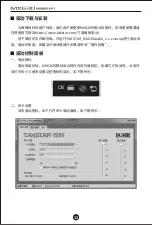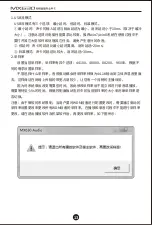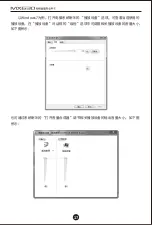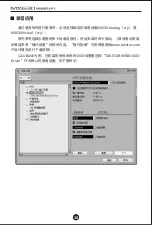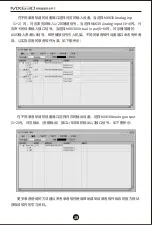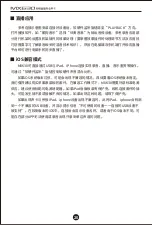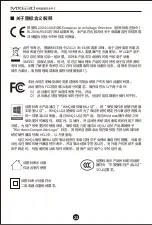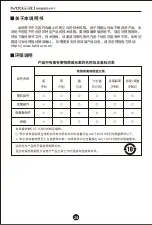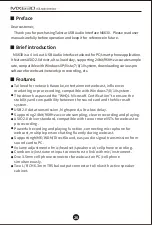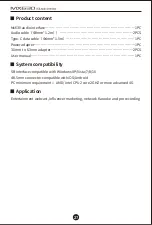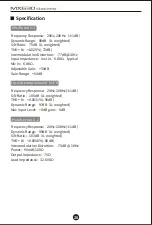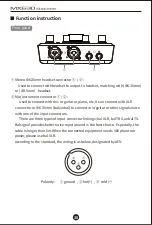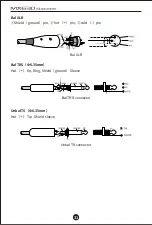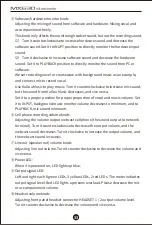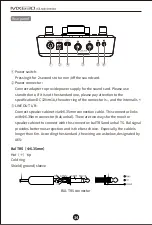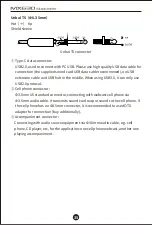■ 故障处理
一、不能开机
确保设备通过适配器连接到电源;
二、电脑不能识别
1.
确认是否正确使用
USB
数据线,检查
USB
线缆是否断裂或损坏,尝试使用正常的
USB
数据线替换,不宜使用超过
3
米的数据线连接;
2
.
USB
端口没有在系统中激活(请检查
Windows
系统的“设备管理器”);
3
.
USB
线缆没有连接到插孔,或没有正确连接到插孔;
4
. 声卡没有连接电源;
5
. 驱动是否已被正确安装。
三、没有声音
1
. 检查设备音量控制旋钮是调节过小,尝试调整音量旋钮至正常电平;
2
. 检查播放软件是否正常播放,尝试退出后重新打开,看是否恢复正常;
3
. 检查音频设备是否处于禁用状态;
4
. 软件或硬件声音没有,检查软硬件监听旋钮是否处于
INPUT
或
PLAYBLACK
位置,尝
试调整后,才查看声音是否恢复;
5
. 检查麦克风和音箱是否正确与设备连接,请参照连接实例确认;
6
. 如果使用
48V
供电的电容麦克风,请检查“
48V
”开关指示灯是否处于亮起状态;
7
. 检查耳机是否连接到位,请尝试重新插拨后再试;
8
. 检查音频设备是否已选择为本设备,请参照电脑音频设置说明及播放软件音频设备
选择进行确认;
9
. 是否同时有其他
USB
设备与电脑连接,尝试拔除后在检查声音是否恢复正常;
10
. 是否有其他程序在同时运行冲突,尝试关闭其他程序后检查声音是否恢复正常。
四、不正常声音(噪音、断音、失真)
1
. 检查
ASIO
缓冲区设置是否过低,对比当前缓冲区,参考本说明书的"
ASIO
缓冲区"选
择建议,尝试提高
ASIO
缓冲区后检查声音是否恢复正常;
2
. 是否正在录制或播放长的连续音频,计算机的音频数据处理能力取决于许多因素,
其中包括
CPU
速度对外接设备的访问,尝试减少音轨后检查声音;
3
. 已知问题如电脑
CPU
供电不足或者
USB
总线传送速率不足,则会发生爆音或噪声。
为避免发生这种问题,可在声卡的
ASIO
控制面板中増加缓冲区大小。
21
Summary of Contents for MX630
Page 1: ...User Manual...
Page 6: ...6 35mm 6 35mm 3 5mm XLR 6 35mm XLR TRS TS 6 48V XLR AES 05...
Page 7: ...XLR TRS 6 35mm TRS TS 6 35mm TS 06...
Page 8: ...INPUT11 2 1 2 48V 1 2 48V SIG MIC 1 2 SIG SIG CLIP MIC 1 2 CLIP CLIP 07...
Page 9: ...1 INPUT 2 PLAYBACK INPUT PLAYBACK 6 3 2 HEADSET 1 2 08...
Page 10: ...2 DC 12V 1A LINE OUT L R 6 35mm 6 35mm TRS TS 6 AES TRS 6 35mm TRS 09...
Page 12: ...11...
Page 13: ...MX630 https www takstar com TAKSTAR_MX630Audio_x x x setup MX630 12...
Page 14: ...1 USB USB 10ms win7 win8 20ms 30ms 2 44100 48000 88200 96000 44 1K 5s WDM WDM 13...
Page 16: ...MX630 ASIO ADM MX630 MME WDM DirectSound MX630 ASIO 5 6 15...
Page 18: ...Windows7 17...
Page 19: ...MX630 Analog x y MX630 Virtual x y www takstar com CUBASE ASIO TAKSTAR MX630 ASIO Driver 18...
Page 23: ...1 2 3 4 5 6 7 8 9 10 11 12 CCC 13 2000 2000m 22...
Page 25: ...https www takstar com 24...
Page 54: ......
Page 55: ......